ライブラリーは前回のままで問題ないと...

参考リンク upplay-1.7.8
2025/2/5
— posted by くま at 04:55 pm
2025/1/23
— posted by くま at 10:00 pm
— posted by くま at 05:06 pm
2025/1/14
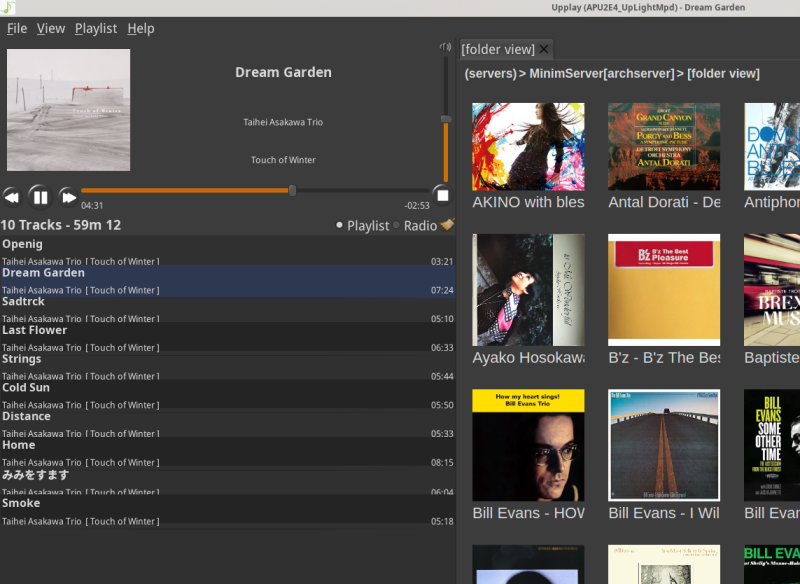
— posted by くま at 04:56 pm
2025/1/11
— posted by くま at 08:32 pm
— posted by くま at 08:11 pm
2025/1/1
— posted by くま at 09:10 pm
2024/12/28



— posted by くま at 12:53 pm
2024/12/27
— posted by くま at 12:41 pm
Comments